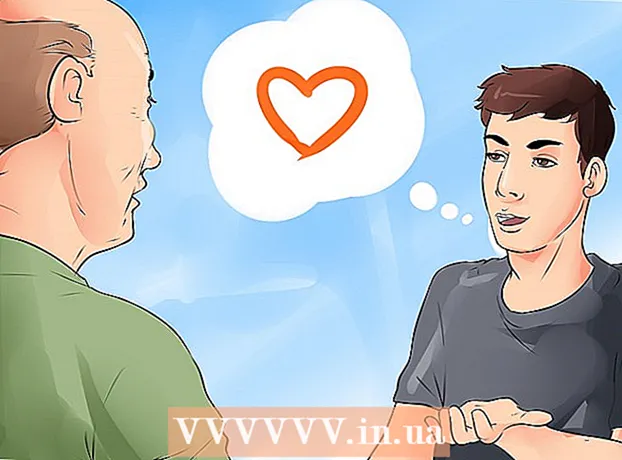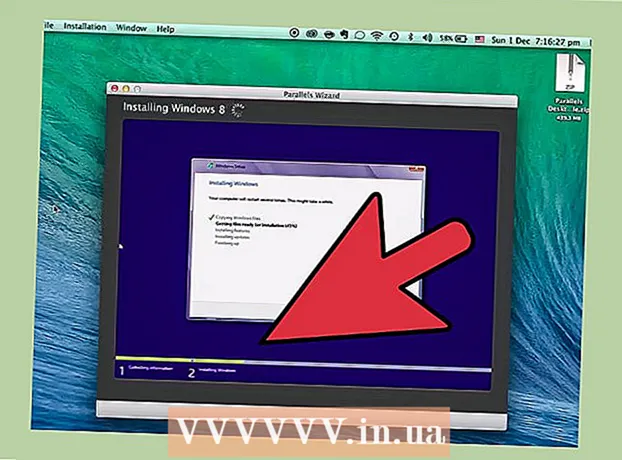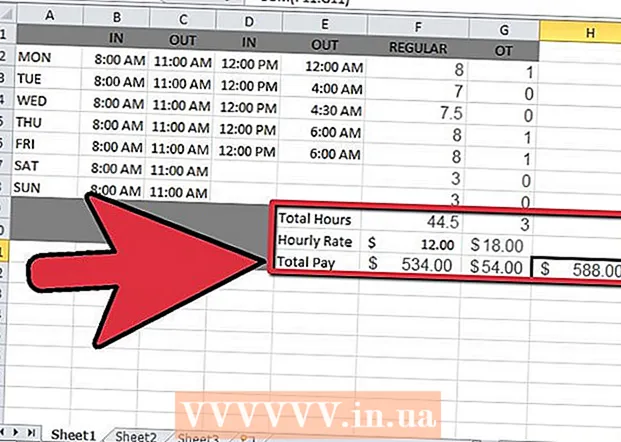Författare:
Judy Howell
Skapelsedatum:
28 Juli 2021
Uppdatera Datum:
1 Juli 2024

Innehåll
- Att gå
- Metod 1 av 3: Android
- Metod 2 av 3: iPhone och iPad
- Metod 3 av 3: WhatsApp Web eller skrivbordsappen
Den här artikeln visar hur du loggar ut från WhatsApp på en dator, Android eller iOS-enhet. Även om mobilappen inte har en utloggningsknapp kan du göra detsamma genom att ta bort appdata (Android) eller ta bort själva appen (iPhone och iPad).
Att gå
Metod 1 av 3: Android
 Öppna WhatsApp. Det är appen med den gröna pratbubblan, som finns på startskärmen eller i applådan.
Öppna WhatsApp. Det är appen med den gröna pratbubblan, som finns på startskärmen eller i applådan.  Säkerhetskopiera dina data. Eftersom WhatsApp inte har en inbyggd utloggningsknapp måste du logga ut genom att radera appdata från din enhet. Säkerhetskopiera dina konversationer till ditt Google-konto för att se till att du inte tappar dem. Du gör detta så här:
Säkerhetskopiera dina data. Eftersom WhatsApp inte har en inbyggd utloggningsknapp måste du logga ut genom att radera appdata från din enhet. Säkerhetskopiera dina konversationer till ditt Google-konto för att se till att du inte tappar dem. Du gör detta så här: - Tryck på ⋮ längst upp till höger på skärmen.
- Knacka på inställningar längst ned i rullgardinsmenyn.
- Knacka på Chattar.
- Knacka på Säkerhetskopiering av chatt.
- Knacka på Gör en säkerhetskopia.
 Klicka på Start-knappen. Detta är den runda knappen längst ner på skärmen. Nu kommer du tillbaka till startskärmen.
Klicka på Start-knappen. Detta är den runda knappen längst ner på skärmen. Nu kommer du tillbaka till startskärmen.  Öppna inställningarna för din Android. Det här är appen med den grå kugghjulsikonen på startskärmen eller i applådan.
Öppna inställningarna för din Android. Det här är appen med den grå kugghjulsikonen på startskärmen eller i applådan.  Bläddra ner och tryck på Appar. Du hittar detta under rubriken "Enhet".
Bläddra ner och tryck på Appar. Du hittar detta under rubriken "Enhet".  Bläddra ner och tryck på WhatsApp. Apparna är i alfabetisk ordning, så du kan behöva bläddra långt ner.
Bläddra ner och tryck på WhatsApp. Apparna är i alfabetisk ordning, så du kan behöva bläddra långt ner.  Tryck på Lagring. Om du inte ser ett alternativ för spara men bara en knapp med "Rensa data", hoppar du bara till nästa steg.
Tryck på Lagring. Om du inte ser ett alternativ för spara men bara en knapp med "Rensa data", hoppar du bara till nästa steg.  Tryck på Rensa data. När du får ett bekräftelsemeddelande som frågar om du vill ta bort data och filer trycker du på "OK". Om du inte får det här meddelandet hoppar du bara till nästa steg.
Tryck på Rensa data. När du får ett bekräftelsemeddelande som frågar om du vill ta bort data och filer trycker du på "OK". Om du inte får det här meddelandet hoppar du bara till nästa steg.  Öppna WhatsApp. Den öppnas med inloggningsskärmen så att du vet att du är utloggad.
Öppna WhatsApp. Den öppnas med inloggningsskärmen så att du vet att du är utloggad. - Om du vill logga in igen öppnar du WhatsApp och anger ditt användarnamn och lösenord. Du kan sedan trycka på Att återhämta sig för att återställa säkerhetskopian du har gjort.
Metod 2 av 3: iPhone och iPad
 Öppna WhatsApp. Det är appen med den gröna pratbubblan på startskärmen.
Öppna WhatsApp. Det är appen med den gröna pratbubblan på startskärmen.  Säkerhetskopiera dina konversationer. Eftersom WhatsApp inte har en inbyggd utloggningsknapp måste du ta bort appen för att logga ut. Säkerhetskopiera dina konversationer till iCloud för att se till att du inte tappar några meddelanden. Du gör detta så här:
Säkerhetskopiera dina konversationer. Eftersom WhatsApp inte har en inbyggd utloggningsknapp måste du ta bort appen för att logga ut. Säkerhetskopiera dina konversationer till iCloud för att se till att du inte tappar några meddelanden. Du gör detta så här: - Knacka på inställningar i skärmens nedre högra hörn.
- Knacka på Chattar.
- Knacka på Säkerhetskopiering.
- Knacka på Säkerhetskopiera nu.
 Tryck på hemknappen. Detta är den stora cirkeln längst ner på din enhet. Nu kommer du tillbaka till startskärmen.
Tryck på hemknappen. Detta är den stora cirkeln längst ner på din enhet. Nu kommer du tillbaka till startskärmen.  Tryck och håll ner WhatsApp-ikonen. Du kan släppa taget när ikonerna börjar vackla.
Tryck och håll ner WhatsApp-ikonen. Du kan släppa taget när ikonerna börjar vackla.  Tryck på X på WhatsApp-ikonen. En popup visas nu.
Tryck på X på WhatsApp-ikonen. En popup visas nu.  Tryck på Ta bort. Appen kommer nu att tas bort från din enhet.
Tryck på Ta bort. Appen kommer nu att tas bort från din enhet.  Ladda ner WhatsApp om du vill logga in igen. Du kan göra detta genom att söka efter "WhatsAap" i Apple App Store och knacka på molnikonen när den visas i sökresultaten. När du loggar in igen blir du ombedd att klicka Att återhämta sig för att återställa dina samtalsdata.
Ladda ner WhatsApp om du vill logga in igen. Du kan göra detta genom att söka efter "WhatsAap" i Apple App Store och knacka på molnikonen när den visas i sökresultaten. När du loggar in igen blir du ombedd att klicka Att återhämta sig för att återställa dina samtalsdata.
Metod 3 av 3: WhatsApp Web eller skrivbordsappen
 Öppna WhatsApp på din mobila enhet. Det är appen med den gröna pratbubblan på startskärmen eller i applådan (Android).
Öppna WhatsApp på din mobila enhet. Det är appen med den gröna pratbubblan på startskärmen eller i applådan (Android). - Använd den här metoden för att logga ut från skrivbordet eller webbversionen av WhatsApp när du är borta från din dator.
- Om du är vid din dator kan du enkelt logga ut genom att klicka på ⋮ och sedan på Logga ut.
 Tryck på Inställningar. Du hittar det i det nedre högra hörnet av appen.
Tryck på Inställningar. Du hittar det i det nedre högra hörnet av appen.  Tryck på WhatsApp Web / Desktop.
Tryck på WhatsApp Web / Desktop. Tryck på Logga ut från alla datorer.
Tryck på Logga ut från alla datorer. Tryck på Logga ut för att bekräfta. Den aktiva WhatsApp-sessionen på din dator kommer nu att stängas.
Tryck på Logga ut för att bekräfta. Den aktiva WhatsApp-sessionen på din dator kommer nu att stängas.